No hay productos en el carrito.
Requisitos de Hosting para el Plugin de Integración Cianbox + Woocommerce
En este artículo, te mostraremos los requisitos de hosting necesarios para que el Plugin de Integración Cianbox + Woocommerce funcione correctamente. Es importante que tu plan de hosting cumpla con estos requisitos para asegurarte de que el plugin funcione sin problemas.
Requisitos de Hosting / Servidor / Configuraciones
| Requisito | Valor Minimo | Valor Recomendado |
|---|---|---|
| Servidor | Apache | Apache + Nginx |
| PHP version | 7.4.xx PHP-CGI | 8.1.xx PHP-FPM |
| php.ini | max_execution_time = 340 upload_max_filesize = 32M memory_limit = 1024M | max_execution_time = 340 upload_max_filesize = 32M memory_limit = 2048M |
| MySQL | 5.5.5-10.5.8-MariaDB | |
| Cron | Es necesario crear una tarea en el CronJob del panel de hosting para que llame al Cron de WordPress cada 1 minuto. |
Requisitos de Hosting / Servidor / Hardware
| Requisito de Hardaware | 100 a 500 Productos | 501 a 1500 Productos | 1501 a 3000 Productos | 3001 a 15000 Productos |
|---|---|---|---|---|
| Cpu | 3 vCPUs | 3 vCPUs | 4 vCPUs | 8 vCPUs |
| Ram | 2Gb DDR3 | 3Gb DDR3 | 8Gb DDR4 | 16Gb DDR4 |
| Disco | 50 GB | 100 GB | 200 GB | 300 GB |
| Tipo Disco | SSD | NVME | NVME | NVME |
“Si estás pensando en crear una tienda en línea utilizando WooCommerce, ten en cuenta que es importante elegir un plan de alojamiento adecuado. Te recomendamos evitar los planes de revendedor o reventa, ya que pueden tener limitaciones que pueden afectar el rendimiento de tu tienda. Además, ten en cuenta que una tienda en línea que utilice WooCommerce sincronizado requerirá más capacidad de procesamiento que una tienda en línea independiente creada con WooCommerce.”
Configuración de Cron (indispensable)
Para crear una tarea en el CronJob de tu panel de hosting, sigue los siguientes pasos:
- Inicia sesión en tu panel de hosting y busca la opción “Trabajos de cron” o “Tareas programadas”.
- Crea una nueva tarea y configúrala para que se ejecute cada 1 minuto. En el campo “Comando” o “Orden” escribe el siguiente comando:
- wget -q -O – https://tudominio.com/wp-cron.php?doing_wp_cron >/dev/null
- Asegúrate de reemplazar “tudominio.com” con el nombre de tu propio dominio.
- Guarda la tarea y verifica que se haya configurado correctamente.
Tutoriales :
https://alvarofontela.com/wp-cron-php-wordpress-configurar-desactivar/
https://duplika.com/blog/configurar-cron-wordpress-manualmente/
También puedes utilizar una herramienta externa como UptimeRobot para realizar esta tarea.
- Crea una cuenta en UptimeRobot y agrega tu sitio web.
- Crea un nuevo monitor y configúralo para que realice una solicitud HTTP a la siguiente dirección cada 1 minuto:
- https://tudominio.com/wp-cron.php?doing_wp_cron
- Asegúrate de reemplazar “tudominio.com” con el nombre de tu propio dominio.
- Guarda el monitor y verifica que se haya configurado correctamente.
Mejora de Performance (opcional)
Cron de visitas de WordPress: Desactivado
Para sitios con mucho trafico y cambios de precios y stock permanentes se recomienda deshabilitar el Cron de WordPress y ejecutar una tarea de cron en el servidor cada 1 minuto, esto asegura que las tareas de actualizaciones de productos se ejecuten correctamente.
Debemos añadir al archivo wp-config.php la siguiente linea de código.
define('DISABLE_WP_CRON', true);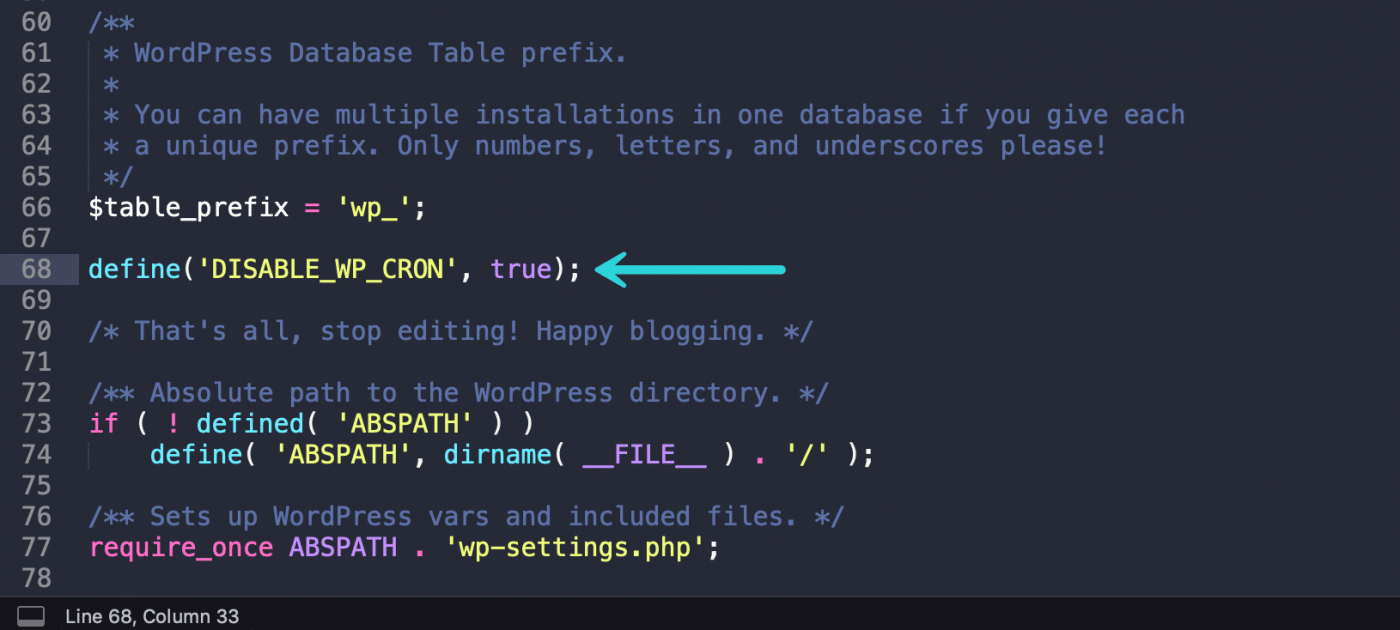
Conclusión:
Siguiendo estos requisitos y configuraciones, podrás asegurarte de que el Plugin de Integración Cianbox + Woocommerce funcione correctamente en tu sitio web. Si tienes alguna pregunta o problema, no dudes en contactar a nuestro equipo de soporte para obtener ayuda adicional.
Contrata aqui : https://www.erpwoosync.com/cianbox-woo-sync/
